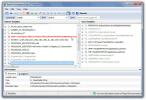Passer d'un compte Microsoft à un compte local dans Windows 10
Mon compte Microsoft existe dans un seul but; pour utiliser Windows 10 (ou précédemment, pour utiliser Windows 8). À part ce scénario d'utilisation forcée, je n'ai pas besoin dudit compte, pas même pour Skype, ni pour rien. Vous pensez peut-être que Windows 10 a besoin d'un compte Microsoft pour fonctionner et que si vous souhaitez utiliser la prochaine version, vous devrez en créer un et ce n'est pas vrai. Non seulement vous n'avez pas besoin d'un compte Microsoft pour Windows 10, mais si vous en avez déjà associé un à votre compte utilisateur, vous pouvez facilement basculer vers un compte local. Voici comment.
Fermez tout ce que vous avez ouvert car vous devrez redémarrer votre système. Assurez-vous d'avoir enregistré tout ce qui doit être enregistré, puis ouvrez l'application Paramètres et accédez au groupe de paramètres Compte. Dans la section Votre compte, cliquez sur "Se connecter avec un compte local à la place".

Vérifiez votre compte Microsoft en saisissant votre mot de passe.

Ensuite, entrez un nom, un mot de passe et un indice de mot de passe pour créer le compte local. Vous devez utiliser un nom d'utilisateur qui n'est pas déjà utilisé sur le système actuel.

Cliquez sur Suivant, puis sur «Se déconnecter et terminer». Lorsque votre système redémarre, sélectionnez le compte que vous venez de créer et entrez le mot de passe que vous lui avez défini. À l'intérieur, les choses seront exactement comme avant pour votre profil d'utilisateur.

Soyez averti que ce changement aura un impact sur certaines fonctionnalités comme OneDrive et la synchronisation des applications et des paramètres. Vos fichiers et dossiers, sans parler de la configuration du système ne seront pas impactés.
Chercher
Messages Récents
Sauvegarde et modification des variables d'environnement système et utilisateur avec l'éditeur d'environnement rapide
Certains kits de développement, débogueurs et environnements d'exéc...
Comment redimensionner et déplacer la partition sans perdre de données dans Windows
Note de l'éditeur:Nous avons couvert jusqu'à présent trois articles...
EasyScreenshot: Capture de page Web hors ligne et gestion des informations d'identification Twitter
Il y a quelques semaines, nous avons couvert un outil de capture d'...